ट्विच पर वीडियो कैसे अपलोड करें
पता करने के लिए क्या
- Twitch पर वीडियो अपलोड करने के लिए आपको एक Twitch Affiliate या Partner होना चाहिए।
- एक बार लॉग इन करने के बाद, खोलें वीडियो निर्माता और क्लिक करें डालना स्क्रीन के शीर्ष पर विकल्प।
- वह वीडियो चुनें जिसे आप अपलोड करना चाहते हैं, और फिर शीर्षक, विवरण और श्रेणी सेट करें। तब दबायें प्रकाशित करना प्रक्रिया को पूरा करने के लिए।
यह लेख उस चरण-दर-चरण प्रक्रिया का विवरण देता है जिसका आपको अपने स्वयं के वीडियो अपलोड करने के लिए पालन करने की आवश्यकता है ऐंठन.
ट्विच पर वीडियो कैसे अपलोड करें
ट्विच पर अपलोड करना आपके द्वारा बनाए गए संपादित वीडियो को अपने दर्शकों के साथ साझा करने का एक शानदार तरीका हो सकता है। यह उन्हीं क्लिप को YouTube जैसी अन्य वीडियो-साझाकरण साइटों पर अपलोड करने की आवश्यकता को भी हटा देता है। प्रक्रिया भी अपेक्षाकृत आसान है।
-
वहां जाओ Twitch.tv एक ब्राउज़र में और अपने खाते में लॉग इन करें।

-
विकल्पों की सूची को नीचे लाने के लिए स्क्रीन के ऊपरी दाएं कोने में स्थित खाता आइकन पर क्लिक करें। आप के आगे आइकन पा सकते हैं बिट्स प्राप्त करें बैनर।

-
का पता लगाने वीडियो निर्माता
ड्रॉपडाउन मेनू में और इसे चुनें। यह आपको आपके पास ले जाएगा निर्माता डैशबोर्ड. यदि आप नहीं देखते हैं वीडियो निर्माता विकल्प है, तो आप ट्विच पर वीडियो अपलोड करने में सक्षम नहीं हैं।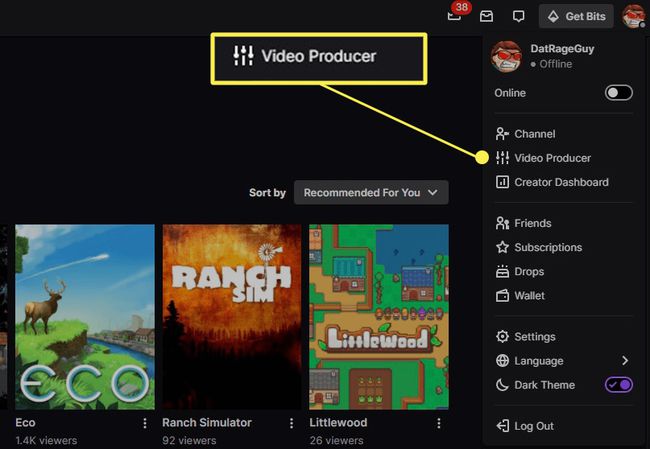
-
क्लिक डालना वीडियो सूची के शीर्ष पर। यदि आपने अभी तक कोई वीडियो अपलोड नहीं किया है तो यह क्षेत्र रिक्त होगा।
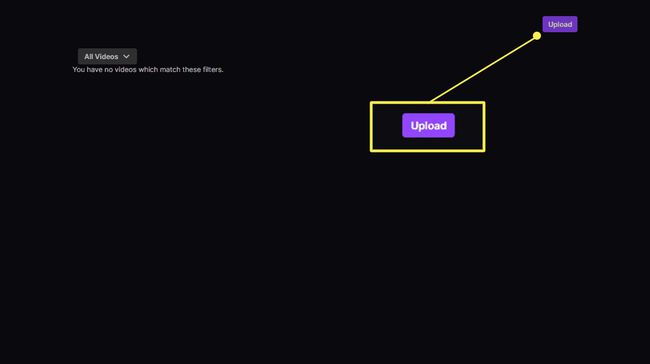
-
वह वीडियो ढूंढें जिसे आप अपने कंप्यूटर पर अपलोड करना चाहते हैं और उसे चुनने के लिए उस पर क्लिक करें।
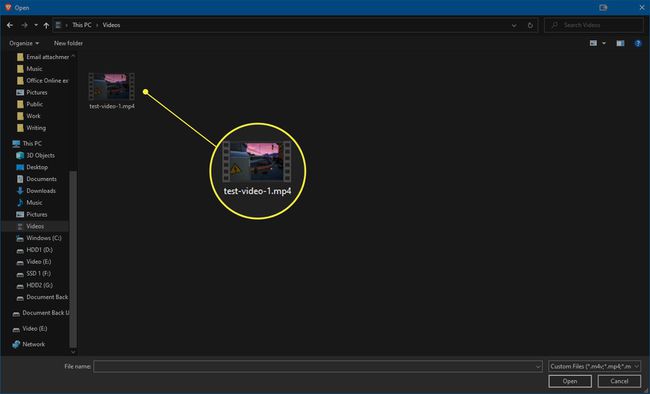
-
वीडियो के ट्विच पर अपलोड होने तक प्रतीक्षा करें, और फिर विवरण विंडो लाने के लिए उस पर क्लिक करें। आप तब तक प्रतीक्षा कर सकते हैं जब तक प्रकाशित करना विवरण पृष्ठ दर्ज करने के लिए वीडियो के आगे बटन दिखाई देता है।
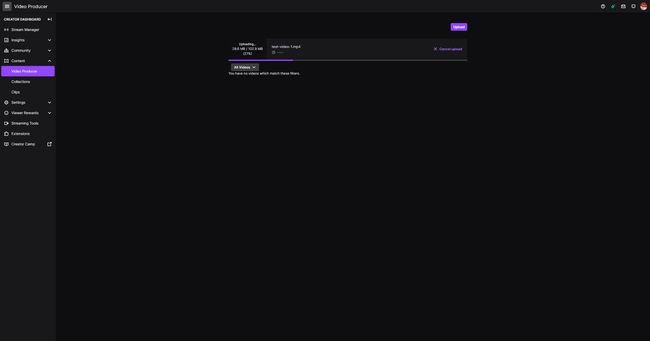
-
एक शीर्षक, एक विवरण और अंत में, वह श्रेणी दर्ज करें जिसके अंतर्गत वीडियो आता है। आप यहां थंबनेल और भाषा को भी संपादित कर सकते हैं।
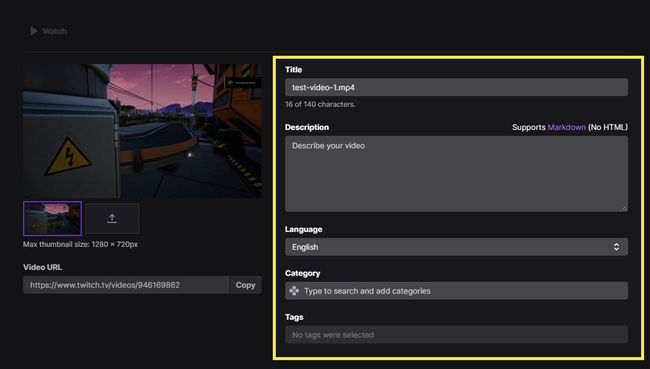
-
दबाएं प्रकाशित करना अपलोड को पूरा करने के लिए निचले दाएं कोने में विकल्प और वीडियो को अपने ट्विच चैनल पर साझा करें।

ट्विच पर वीडियो क्यों अपलोड करें?
2020 में हर महीने 26.5 मिलियन से अधिक दैनिक आगंतुकों और लगभग 7 मिलियन अद्वितीय स्ट्रीमर के साथ, ट्विच ऑनलाइन मनोरंजन के लिए सबसे बड़े केंद्रों में से एक बन गया है। यदि आप लाइव स्ट्रीमिंग वेबसाइट पर पहले से ही निम्नलिखित एकत्र कर चुके हैं, या यदि आप शाखा लगाना और निर्माण करना चाहते हैं आपका समुदाय, ट्विच ऐसा करने के लिए एक उत्कृष्ट स्थान हो सकता है क्योंकि कितने उपयोगकर्ता लगातार साइट का उपयोग कर रहे हैं दिन।
ट्विच पर क्लिप अपलोड करने में सिर्फ एक खाता बनाने और शुरू करने से थोड़ा अधिक समय लगता है, अन्य के विपरीत वीडियो साझा करने वाली वेबसाइटें. इससे पहले कि आप ट्विच पर वीडियो अपलोड कर सकें, आपको ट्विच एफिलिएट या पार्टनर बनना होगा।
एक चिकोटी संबद्ध बनने के लिए, आपको निम्नलिखित मापों तक पहुँचने की आवश्यकता होगी:
- कम से कम 50 अनुयायी हों
- पिछले 30 दिनों में कुल कम से कम 500 मिनट का प्रसारण
- सात अद्वितीय प्रसारण दिन हों
- औसतन तीन या अधिक समवर्ती दर्शक
- चिकोटी वीडियो दिशानिर्देश
आप ट्विच पर क्लिप अपलोड करने के लिए विभिन्न वीडियो प्रारूपों के वर्गीकरण का भी उपयोग कर सकते हैं। MP4 से लेकर FLV जैसे अधिक दोषरहित विकल्पों तक, Twitch के पास विभिन्न प्रारूपों के लिए बहुत अधिक समर्थन है, यह सुनिश्चित करने के लिए कि आप अपने द्वारा निर्यात किए जाने वाले किसी भी वीडियो को अपलोड कर सकते हैं।
यहाँ वर्तमान में समर्थित प्रारूप हैं:
- MP4, MOV, AVI, और FLV फ़ाइल स्वरूप
- अधिकतम 10 एमबीपीएस बिटरेट
- 1080p/60FPS तक
- h264 कोडेक
- एएसी ऑडियो
हालांकि, ध्यान देने योग्य बात यह है कि आप इस समय केवल पांच एक साथ अपलोड की प्रक्रिया कर सकते हैं, 24 घंटों में अधिकतम 100 अपलोड की दर के साथ।
